11.4. GNOME 設定アプリケーションを使用した Wi-Fi ネットワークへの接続
gnome-control-center という名前の GNOME settings アプリケーションを使用して、wifi ネットワークに接続し、接続を設定できます。初めてネットワークに接続するとき、GNOME は NetworkManager 接続プロファイルを作成します。
GNOME settings では、RHEL がサポートするすべての wifi ネットワークセキュリティータイプの wifi 接続を設定できます。
前提条件
- ホストに wifi デバイスがインストールされている。
- ハードウェアスイッチがある場合は、wifi デバイスが有効になっている。
手順
-
Super キーを押し、
Wi-Fiと入力して Enter を押します。 - 接続したい wifi ネットワークの名前をクリックします。
-
ネットワークのパスワードを入力し、
Connectをクリックします。 静的 IP アドレスや WPA2 パーソナル以外のセキュリティータイプなど、ネットワークに追加の設定が必要な場合:
- ネットワーク名の横にある歯車のアイコンをクリックします。
オプション:
Detailsタブでネットワークプロファイルを設定して、自動的に接続しないようにします。この機能を無効にした場合は、
GNOME settingsや GNOME システムメニューなどを使用して、常に手動でネットワークに接続する必要があります。-
IPv4タブで IPv4 設定を設定し、IPv6タブで IPv6 設定を設定します。 Securityタブで、ネットワークの認証 (WPA3 Personalなど) を選択し、パスワードを入力します。選択したセキュリティーに応じて、アプリケーションは追加のフィールドを表示します。それに応じてそれらを埋めます。詳しくは wifi ネットワークの管理者におたずねください。
-
Applyをクリックします。
検証
トップバーの右側にあるシステムメニューを開き、wifi ネットワークが接続されていることを確認します。
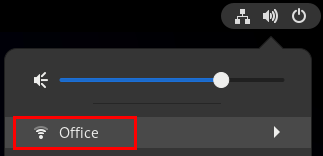
ネットワークがリストに表示されていれば、接続されています。
ホスト名または IP アドレスに ping を実行します。
# ping -c 3 example.com

